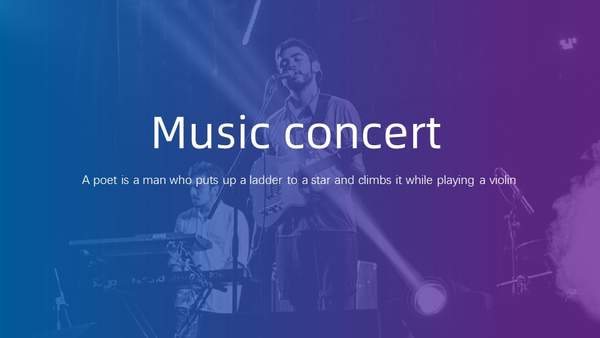ppt图片模糊怎么解决(ppt照片不清晰怎么处理)
哈喽,大家好,我又来了。
不知道大家有没有遇到过需要做一份PPT,但提供的图片质量都不怎么高,而且还指定非要用这些图片的情况。这个时候,不要心烦也不要苦恼,你完全可以把那个给你提供图片的家伙胖揍一顿,当然我说的是在心里揍,对,这就是我今天要教你们的意念胜利大法。
好了,其实上一个方法是我胡诌的,接下来讲点真正有用,进入我的公众号,打开这篇文章,呼他脸上告诉他:你难不倒我!!
好吧,太二了,有点停不下来了,进入正题,遇到质量不好的图片怎么办?其实我们说一张图片质量不好无非就两种情况,一种是画面不够精美,没办法直接插入,另外一种就是清晰度不够,稍微放大就会变得很模糊。
首先针对这两种情况都适用的一个方法就是合理得使用蒙板,我们来看个例子,虽说画面中都是我们可爱的劳动者,但是整个画面稍显凌乱,直接用到PPT中肯定会影响整个画面的美感。
接下来就试试我们的蒙版大法,给我们的画面盖上蒙版,这里为了有那么一丢丢设计感我使用了一个拼接蒙板(为了取得更好的效果,可以提前将图片的饱和度降低,说人话就是调成黑白色,选中图片---格式---颜色---颜色饱和度)
除此以外也可以添加渐变蒙版,例如下图如果用在某些场合会觉得比较低落沉闷。
添加一个彩色的渐变蒙版之后就会显得更有色彩跟活力。
下面我们来看一看图片像素很低,直接插入影响画面质感的情况,我高涨的PPT制作热情岂是区区毛片,呸,岂是区区渣图可以阻挡的。来,拿出我珍藏的82年墨迹素材,对,你没猜错,利用形状的图片填充,墨迹从某种意义上也是形状嘛,所以,别犹豫,走起,你可以把图片变成下面这样:
(墨迹最好为可编辑矢量素材,后台回复“墨迹”可获取,一直在持续更新哦,直接选中墨迹素材---设置形状格式---填充---图片或纹理填充,完成后可设置偏移量调整页面效果)
除了墨迹,也可以做出类似下面这种矩阵网格(可以利用islide插件设计排版中的矩阵布局,制作起来会更快速,调整好布局后组合然后图形填充就好了·)
(以上案例由于客户要求文字不得作删减处理,所以只能做杂志风处理,实际做PPT过程中,不建议添加过多非必要文字)
当然,也可以尝试尝试各种其它的形状,例如圆角三角形:
这一类处理方法的中心思想就是通过形状的美化遮盖图片原有的不足,除此以外我们还可以借助样机,例如我们要展示某个景点的几款美食,但是提供的图片素材却不尽人意
这个时候也不要慌,简单找个相框之类的放进去就好了,就是这么简单粗暴有成效。(这类素材推荐大家到觅元素下载,里面提供很多免抠元素,随便下一张都够装个哔了)
除此以外,在面对一些截图之类的图片时,我们也可以用样机加以修饰,例如下图,左边如古天乐一般平平无奇的肯德基美团截图经过右边样机包装之后是不是立马变得更平平无奇了(你知道我说的平平无奇是什么意思/手动狗头)
样机素材大家可以网上自行搜索,当然,如果你懒得搜索也可以后台回复“样机”,我已经为你准备好了一份。
接下来分享第四种方法,抠图大法,例如我今天准备用PPT给大家讲一个“机智少年施法定住七个小仙女而后去偷桃的故事”,在开始如此引人入胜的情节之前肯定要先介绍下我们的主人公
这背景是不是有点稍显平淡,不符合我们齐天大圣的身份啊,不说了,盘它,哦不对,抠它。选中图片---格式---删除背景---然后适当调节增删部分,就可以得到如下透明背景的图片了。
然后我们稍作修饰,一张大圣的人物介绍图就出来了
最后,给大家推荐一个图片无损放大的网站:
方法非常简单,进入网站点击“选择文件”插入图片后点击开始就好了。
好了,今天的分享就到这里了,江湖再见